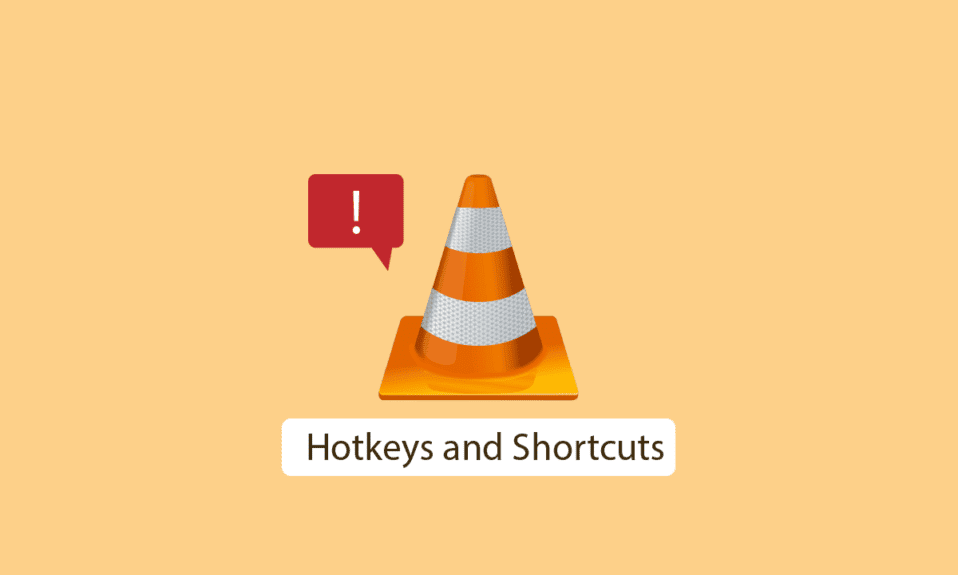
VLC (VideoLAN Client) Media Player er et gratis open source-program til afspilning af medier. VLC-medieafspilleren er kendt for at understøtte en bred vifte af video- og lydformater og kan afspille ikke-understøttede filformater, som ikke kan afspilles af traditionel software eller endda af Windows-standardafspilleren. Dette gør VLC til et godt valg for større mediekompatibilitet. Folk bruger VLC-genveje (også kendt som genvejstaster), som ikke behøver brug af en mus. Selvom dette er en god funktion, rapporterer brugere, at VLC-genveje og genvejstaster ikke virker. Dette kan være et problem, når du bruger VLC-genvejstaster. Hvis du søger efter, hvordan du løser dette særlige problem, og hvordan du aktiverer globale genveje, så er du ved den rigtige artikel. Her giver jeg dig nogle metoder til at løse problemet og komme i gang med VLC-genvejstaster, lad os komme i gang.
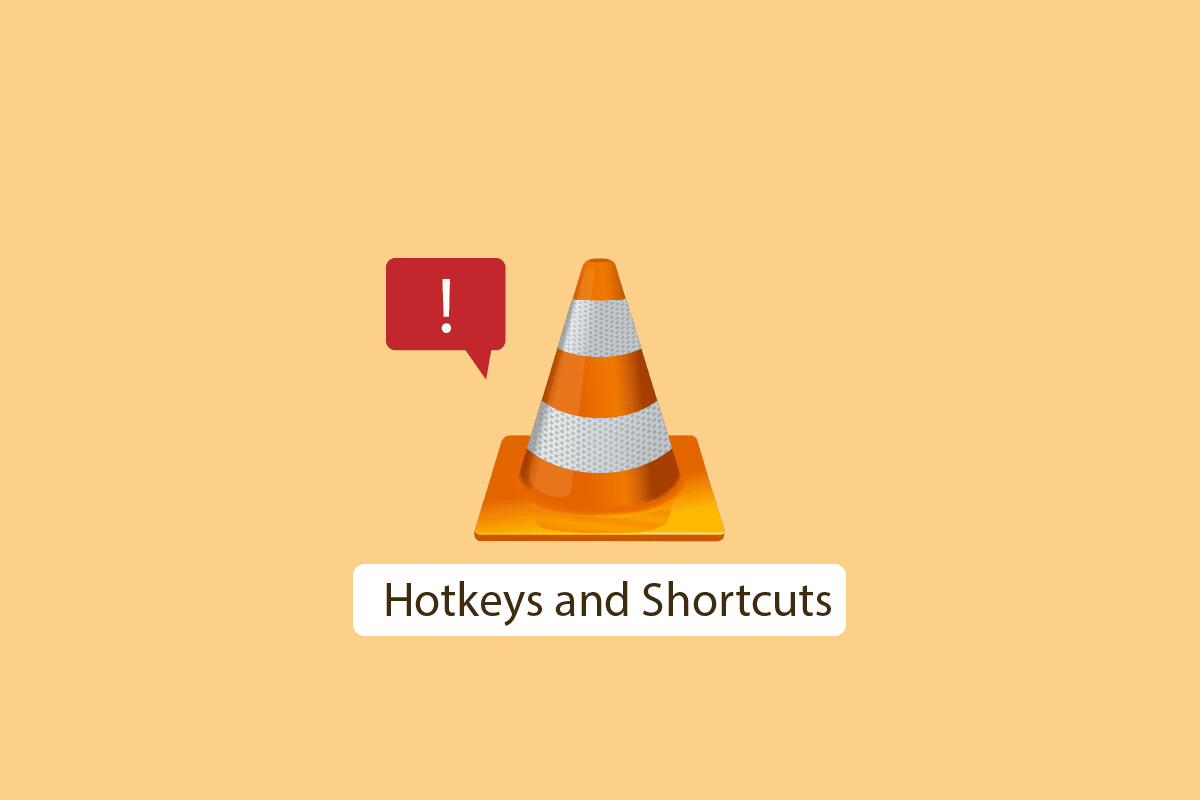
Indholdsfortegnelse
Sådan rettes VLC-genvejstaster og genveje, der ikke virker i Windows 10
Før vi går videre til metoderne til rettelsen, lad os se nogle punkter om, hvorfor dette problem opstår
- Ændringerne gemmes ikke ved anvendelse af genvejstaster
- Tastatur er i konflikt med VLC-medieafspilleren
- Fejl i tastaturlayout
- Problemer med VLC-installationer
- VLC media player fejl
- Konflikt med andre apps
- VLC-afspillerens genvejstaster er ikke aktiveret
Metode 1: Tilslut USB-forbindelse til en anden port
Hvis dit tastatur drives af USB, kan du prøve at skifte til en anden USB-port for at se, om det virker. Hvis der er et problem med en forbindelse i din nuværende USB-portforbindelse, kan nogle af dine tastaturfunktioner ikke fungere. Tilslutning til en anden port vil løse eventuelle problemer relateret til dette. Hvis dit tastatur er baseret på en PS/2-forbindelse, virker denne metode muligvis ikke for dig, da der kun er pr. hub pr. computer.
Metode 2: Rens dit tastatur
Denne løsning kan være indlysende, men computer- og bærbare tastaturer bliver ophobet med støv og andre partikler over tid, hvilket igen kan forårsage, at nogle tastaturknapper ikke fungerer korrekt efter hensigten. For at løse dette problem skal du rengøre dit tastatur fysisk med en blød klud for at fjerne eventuelle støvpartikler. Yderligere kan brugen af enhver blød børste, der udelukkende er designet til tastaturrengøring, også være nyttig.
 Billede af Andreas Lischka fra Pixabay
Billede af Andreas Lischka fra Pixabay
Metode 3: Aktiver VLC-genveje
Globale genveje er nyttige funktioner til at forstå globale genvejstaster; lad mig forklare, hvad en genvejstast eller genvej er. En genvejstast er en tastaturkombination, der er standard eller kan tildeles af en bruger efter behag. Denne genvejstast er tildelt appens særlige funktion (f.eks.: øge lydstyrken), den største fordel ved genvejstaster er, at musen ikke er påkrævet. Nu hvor vi ved, hvad en genvejstast er, er globale genveje dem, som også er tildelt af brugeren, men forskellen er, at de fungerer i ethvert program, men normale genvejstaster virker kun på det specifikke program. Du har muligvis spørgsmålet Hvordan aktiverer jeg globale genveje i VLC. For at aktivere globale genveje for at følge de givne trin
1 Tryk på Windows-tasten, skriv VLC media player, og klik derefter på Åbn.

2. Naviger til menuen Værktøjer.
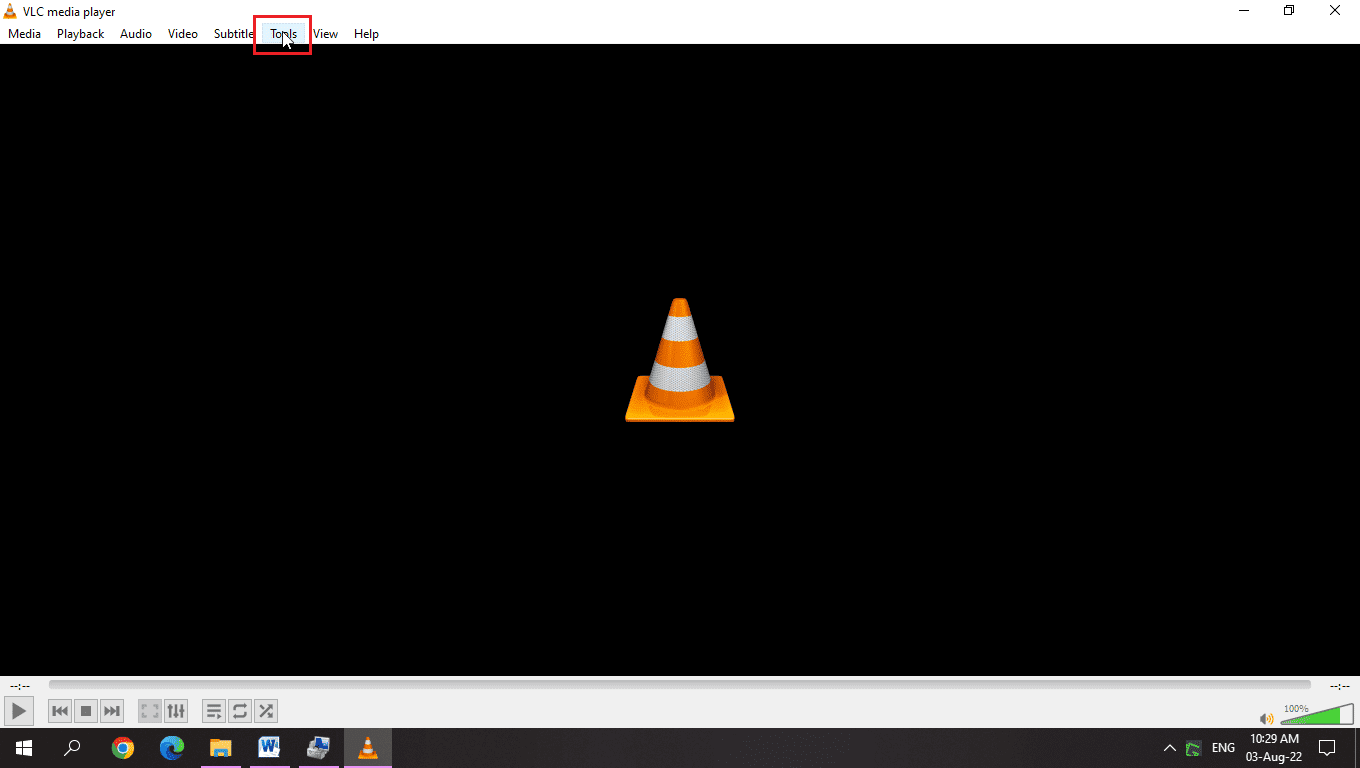
3. Vælg derefter indstillingen Præferencer.
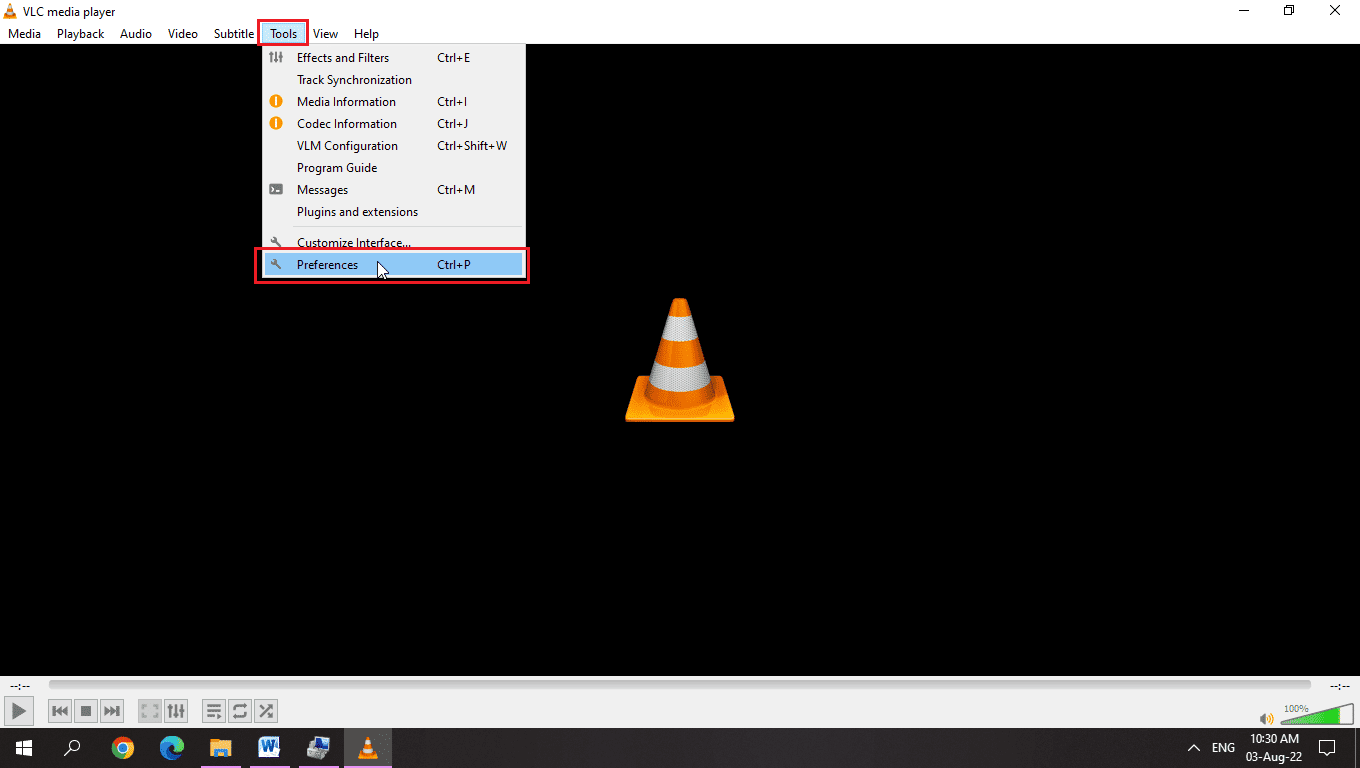
4. Gå derefter til fanen Genvejstaster.
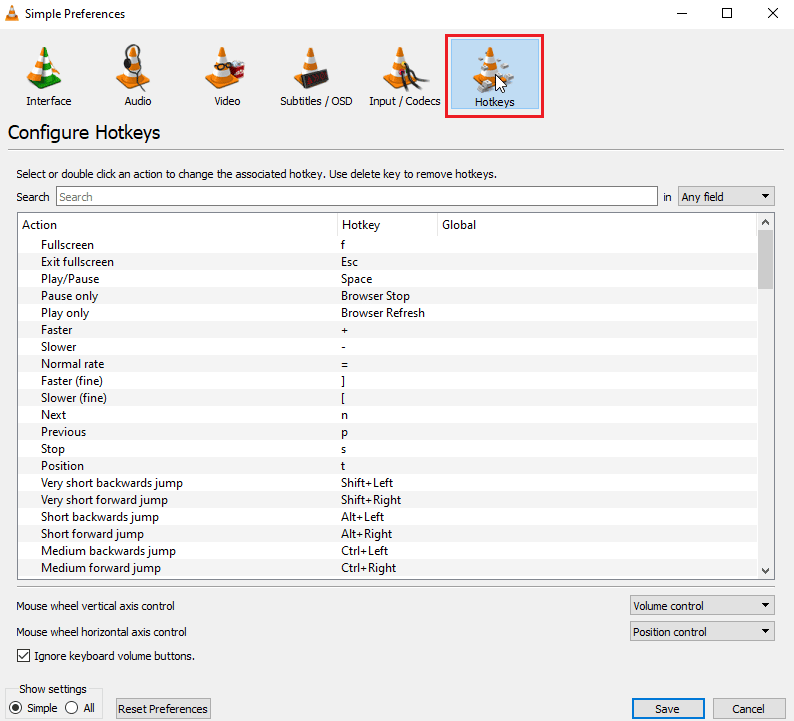
5. På den fane under Global overskrift kan du tildele en Global genvejstast.
6. Brug en genvejskombination til at gemme.
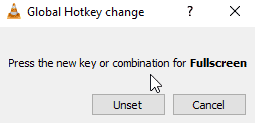
7. Tryk for eksempel på Ctrl + Enter-tasterne samtidig for fuld skærm.
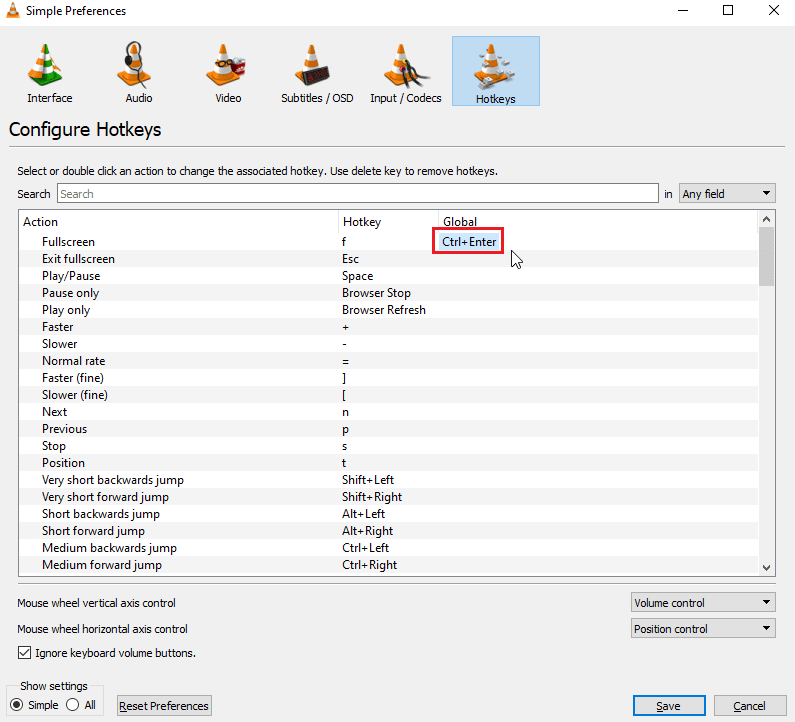
8. Klik på indstillingen Gem.
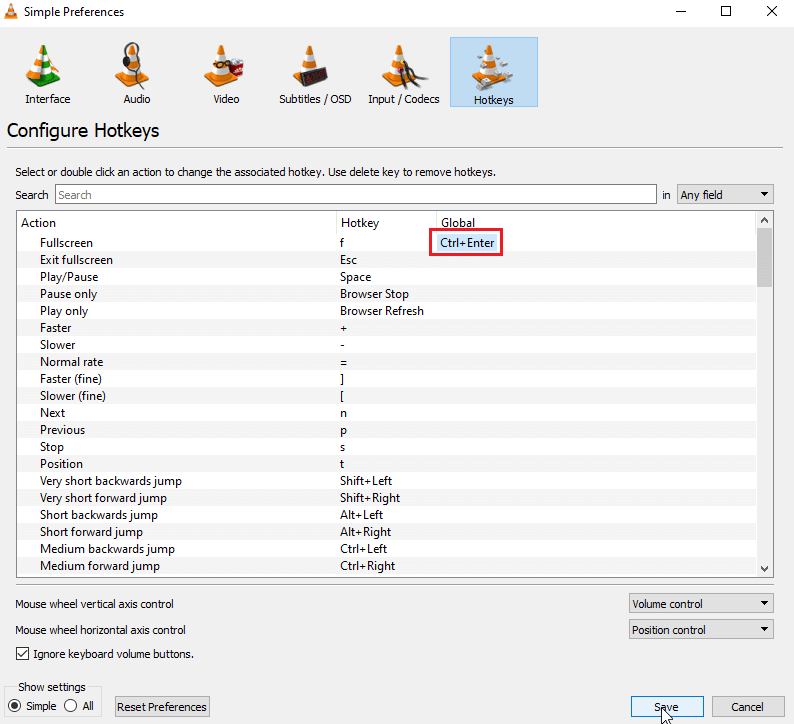
Metode 4: Opdater VLC Media Player
VLC medieafspiller udruller hyppige opdateringer, som adresserer brugerrapporterede fejl og fejl. Opdatering af VLC er det første trin i at løse ethvert problem relateret til VLC-medieafspilleren
1. Åbn VLC-medieafspilleren.

2. Klik på Hjælp
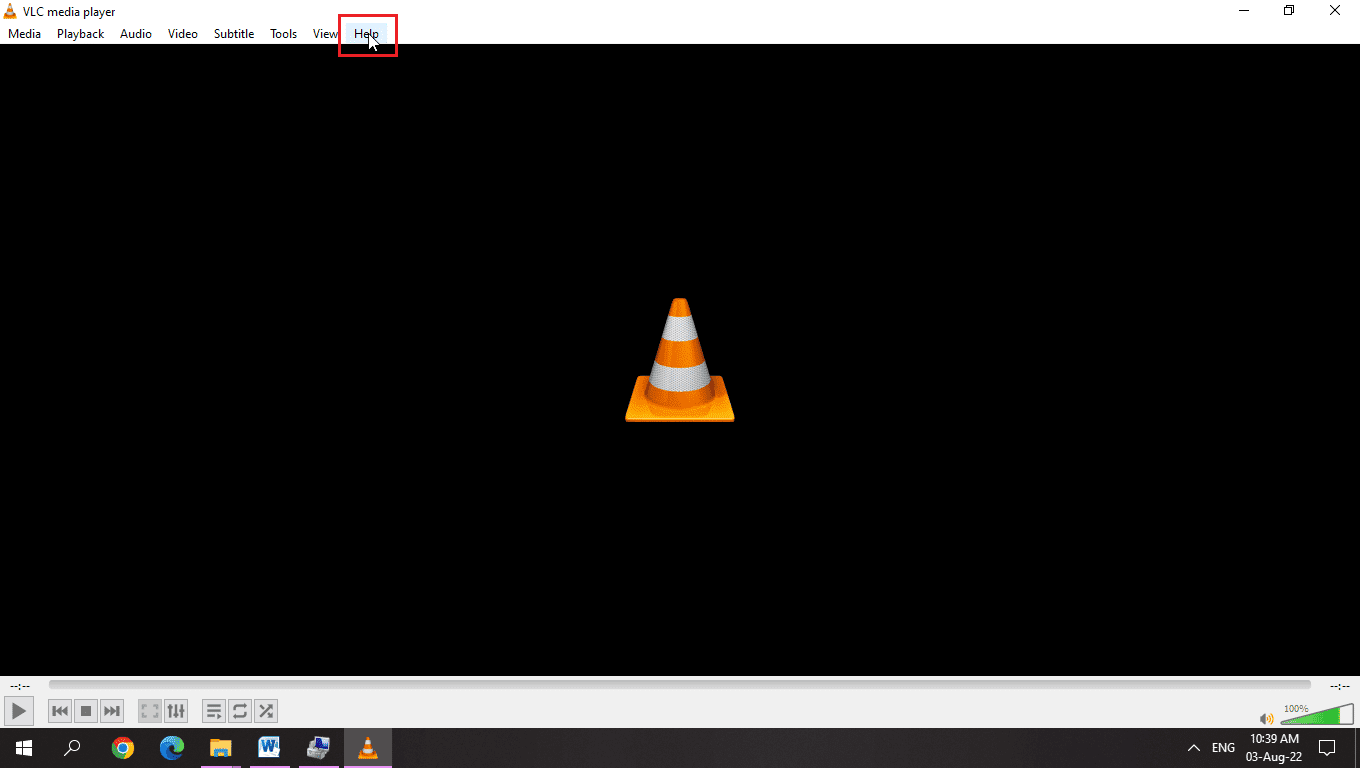
3. Klik derefter på Søg efter opdateringer
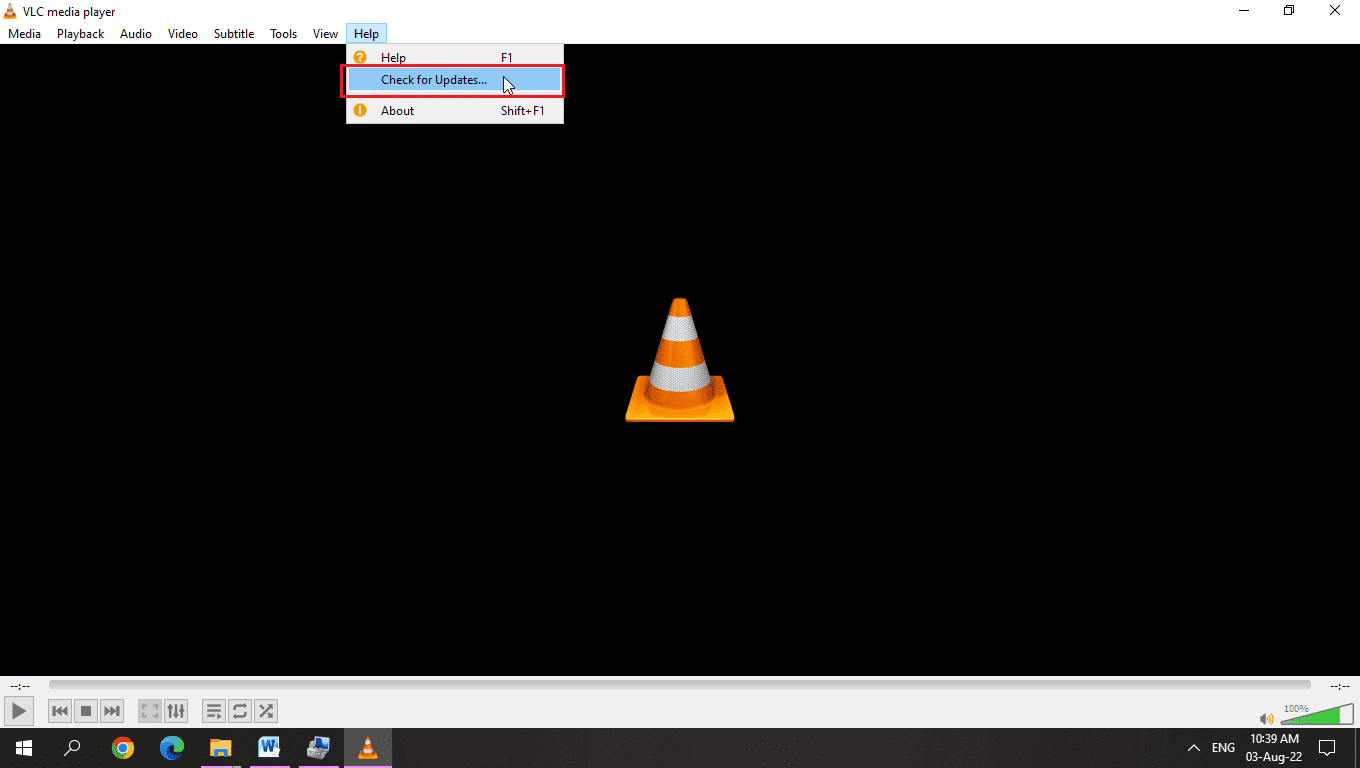
4. VLC vil søge efter seneste opdateringer til VLC
5. Du kan installere en ny version af VLC, hvis den er tilgængelig
Metode 5: Skift tastaturlayout
For brugere forårsager forskellige tastaturlayout problemet med VLC-genvejstaster. At vælge et passende Windows-tastaturlayout vil løse dette problem, for at gøre det
1. Klik på sprogknappen, eller hvis du bruger engelsk som dit primære sprog, klik på ENG-knappen
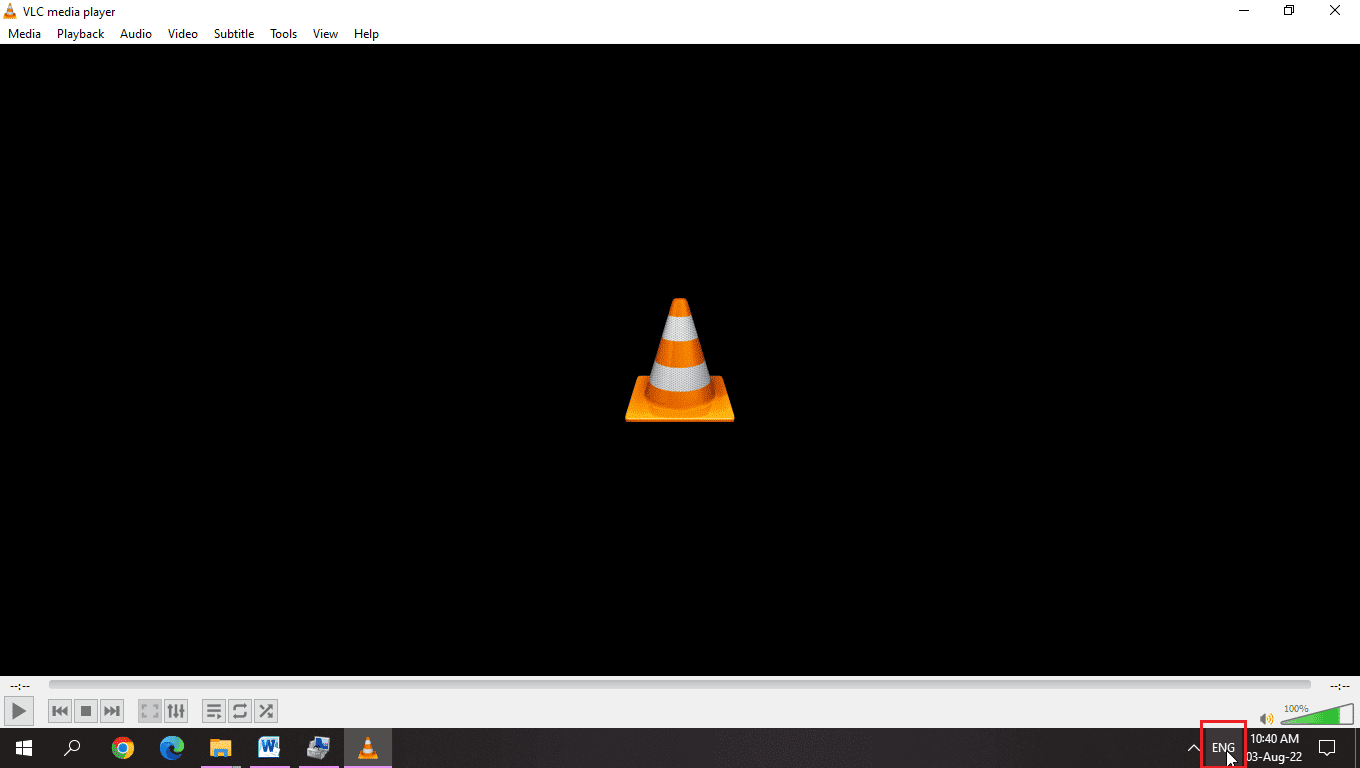
2. Forskellige sprog har forskellige ikoner, klik på det ikon og vælg det relevante tastaturlayout for at løse problemet
3. Vælg engelsk (USA) amerikansk tastaturlayout for at løse problemet
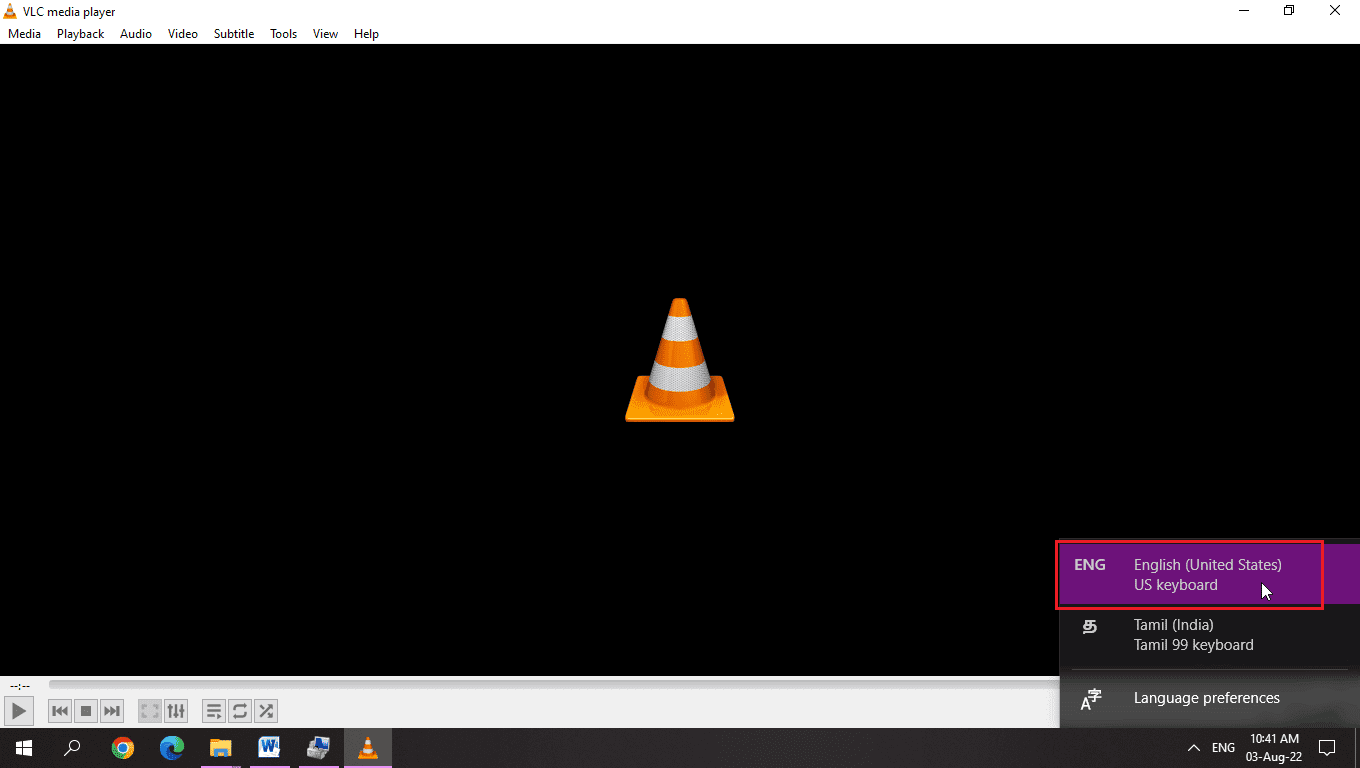
Metode 6: Kør tastaturfejlfinding
Der er en praktisk Windows-fejlfinding til problemer med tastaturgenveje, såsom VLC-genvejstaster. Du kan køre fejlfindingen for at se, om der er nogen mulige problemer, du kan løse.
1. Tryk på Windows + I-tasterne samtidigt for at åbne Indstillinger.
2. Klik på Opdater & sikkerhedsindstillinger.
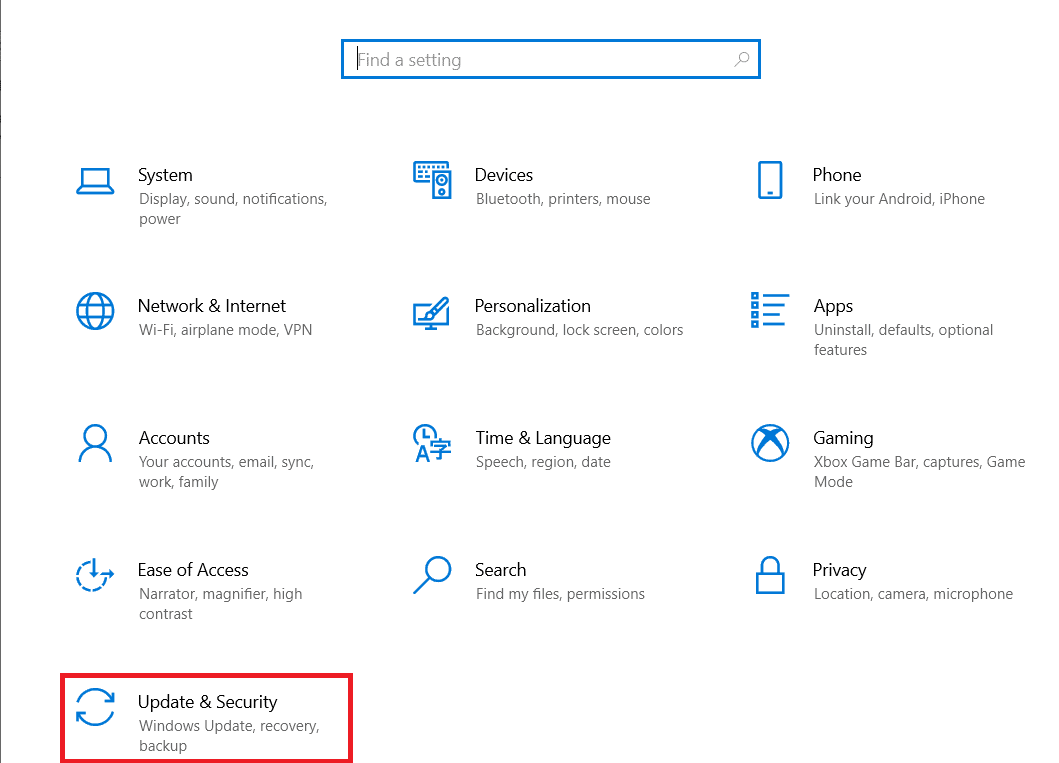
3. Klik nu på menuen Fejlfinding i venstre rude.
4. Rul ned og klik på Tastatur fejlfinding.
5. Klik derefter på Kør fejlfinding.
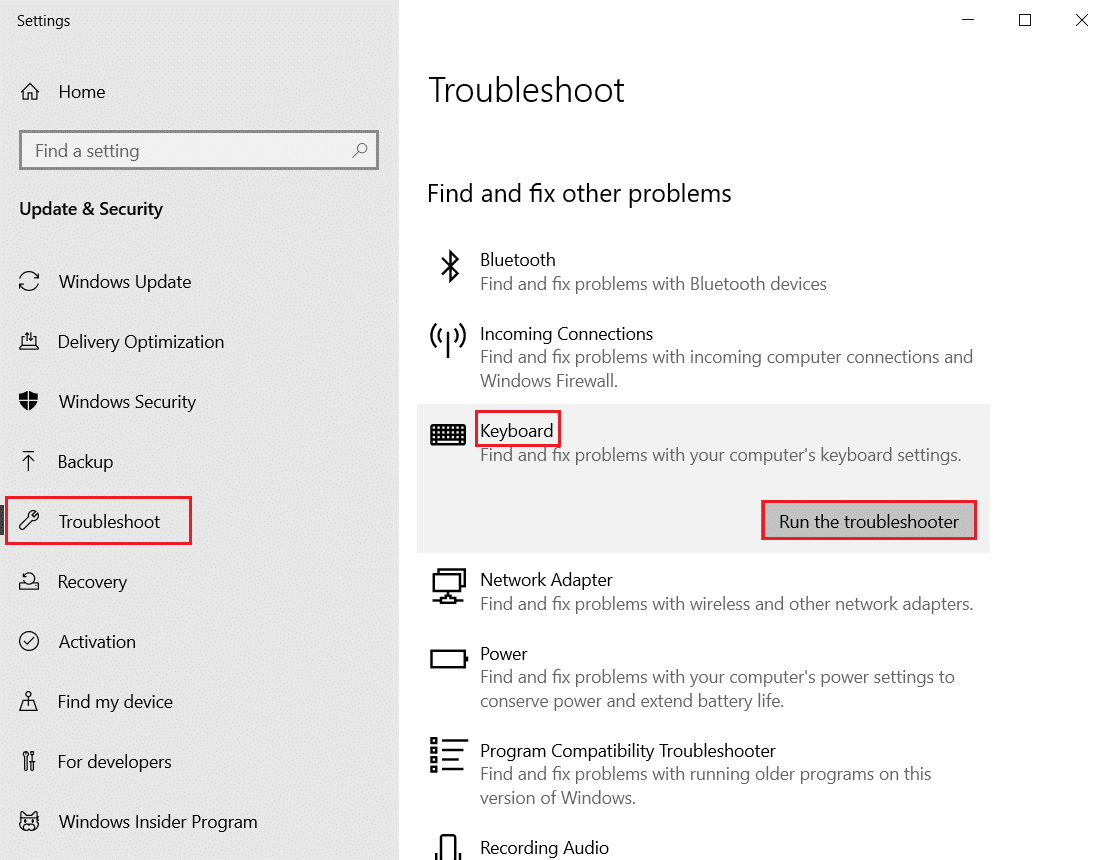
6. Følg instruktionerne på skærmen for at anvende rettelsen, hvis der opdages problemer.
Metode 7: Gem VLC-indstillinger korrekt
Ikke at afslutte VLC-medieafspilleren korrekt forårsager problemer med VLC-genvejstaster, for at løse dette problem med VLC-genveje og genvejstaster, der ikke fungerer.
1. Start VLC-medieafspilleren.
2. Klik på menuen Værktøjer.
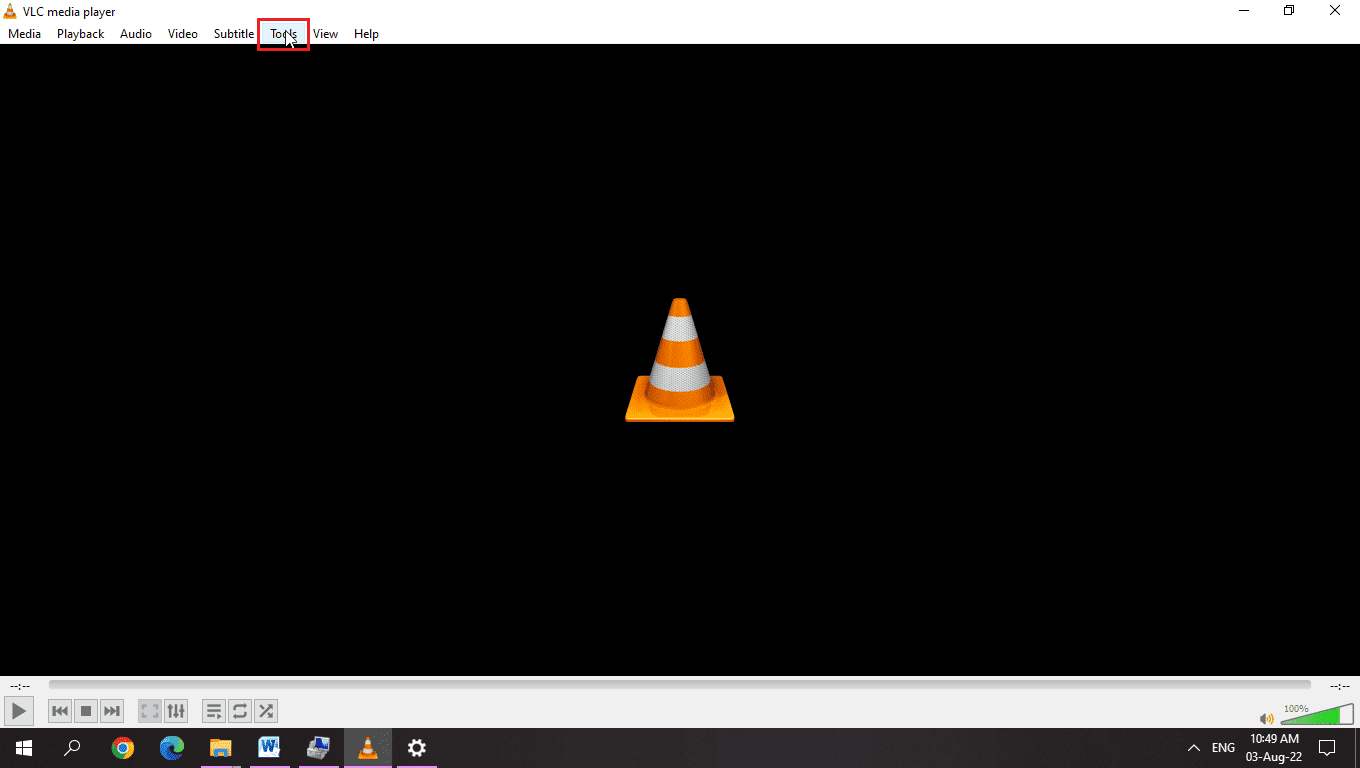
3. Vælg her indstillingen Præferencer.
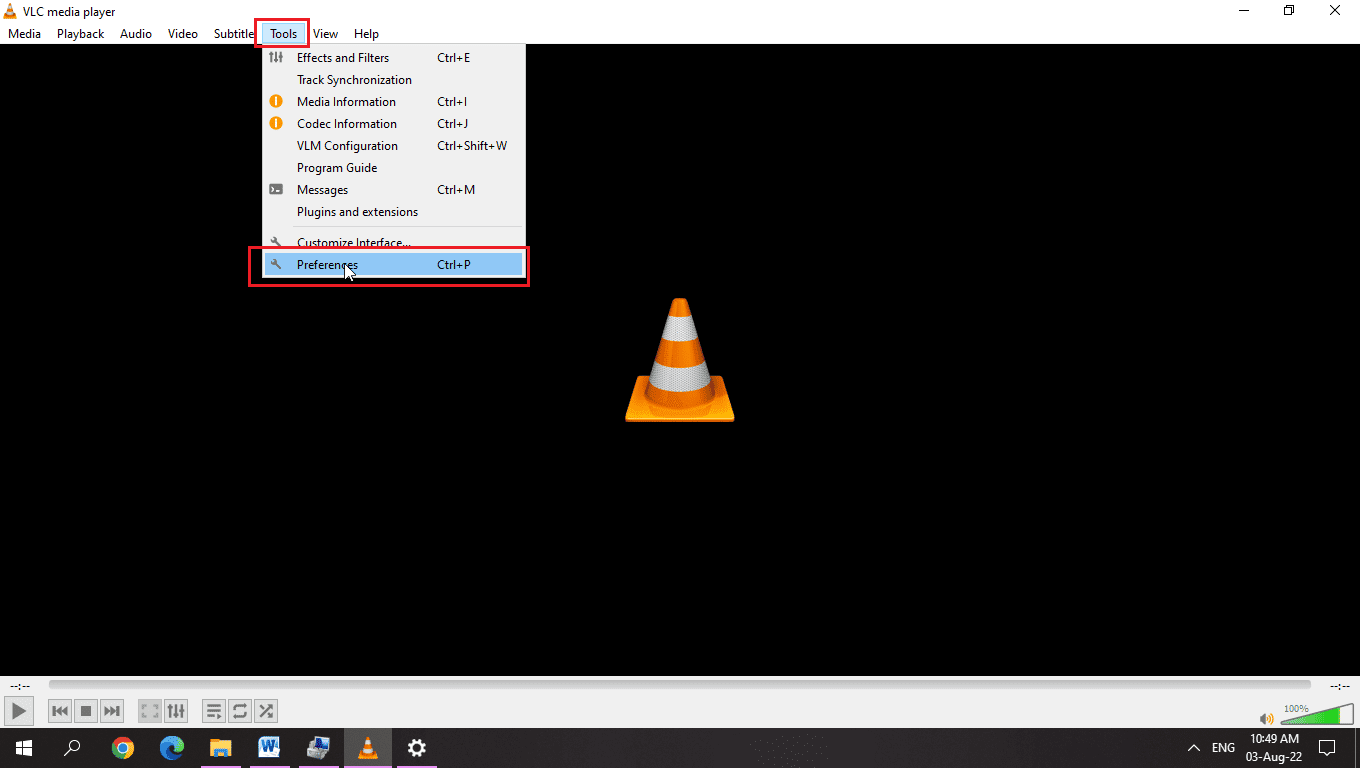
3. For en simpel brugergrænseflade skal du sørge for, at alternativknappen for indstillingen Simple er valgt under Vis indstillinger.
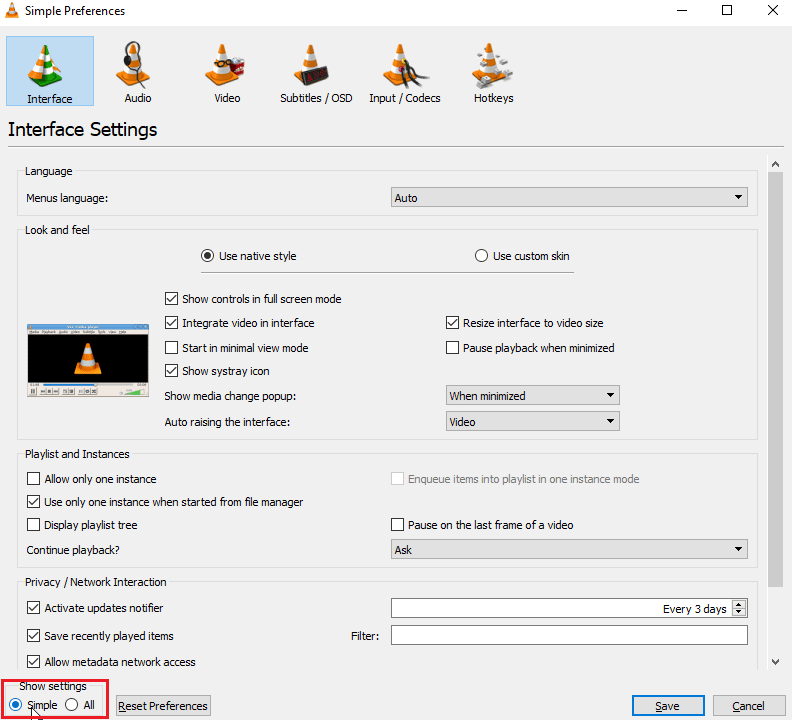
4. Øverst i vinduet kan du se fanerne, i slutningen vil der være en genvejstaster.
5. Her kan du se alle funktioner og alle genvejstaster relateret til funktionen, du kan redigere eller ændre dem.
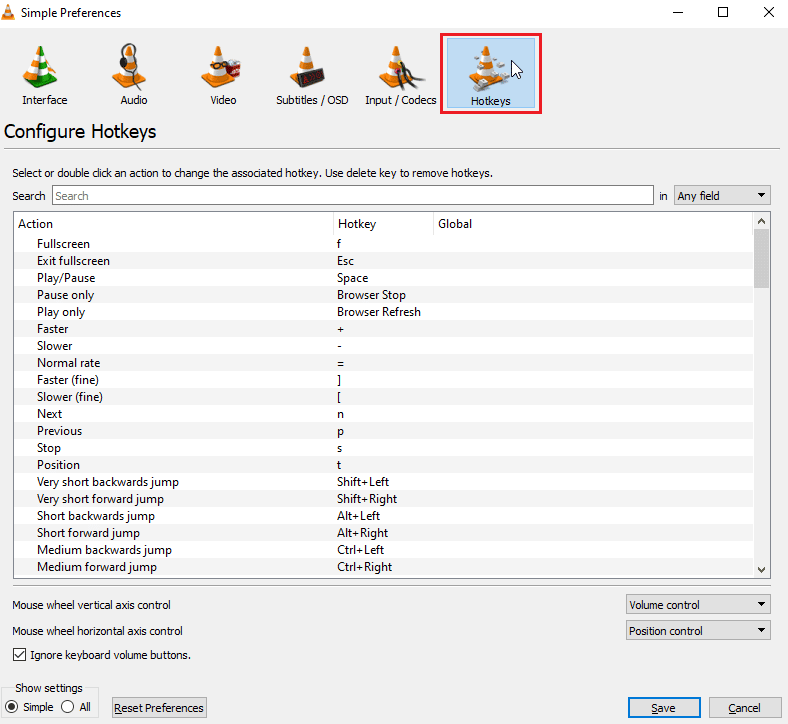
6. Hvis ingen af genvejstasterne er kortlagt, skal du klikke på knappen Nulstil præferencer under Vis indstillinger.
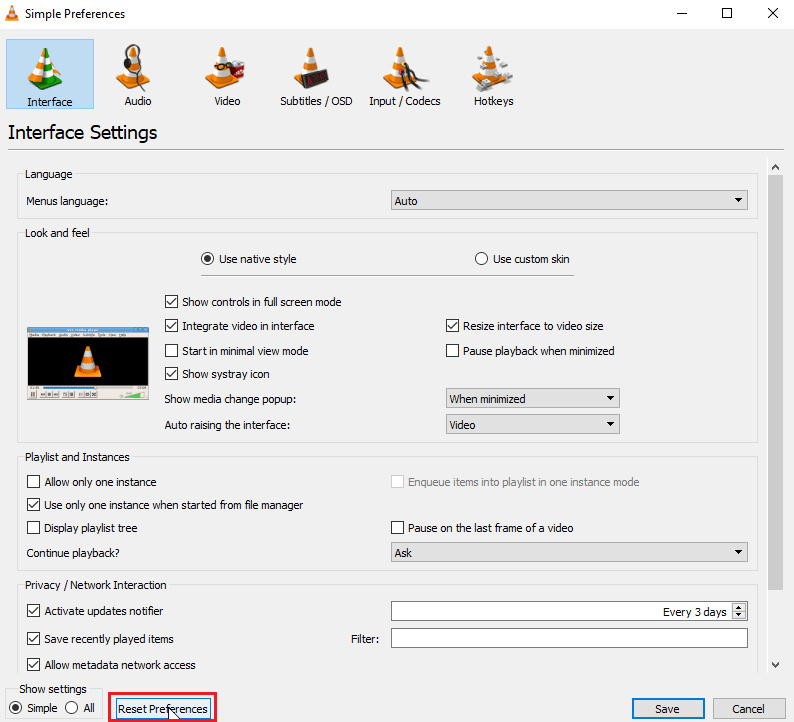
6. Når du er færdig med dem, klik på Gem.
7. Luk nu VLC-medieafspilleren.
8. Tryk på Ctrl + Shift + Esc-tasterne sammen for at åbne Task Manager
9. Klik på fanen Processer og vælg VLC-processen.
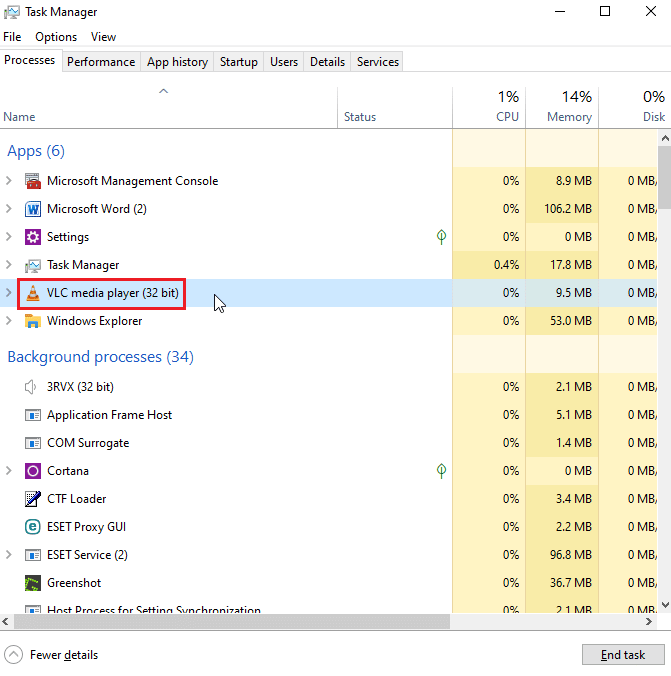
10. Højreklik på den, og vælg indstillingen Afslut opgave.
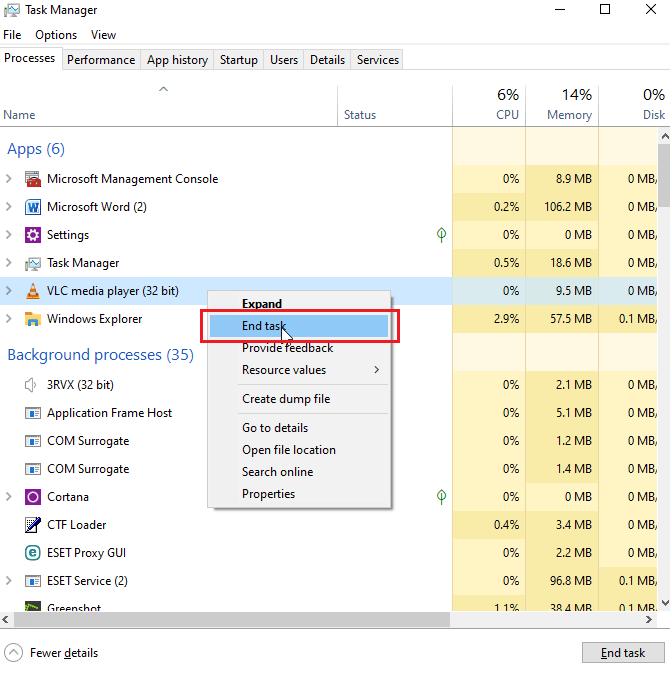
Dette vil løse VLC-genveje og genvejstaster, der ikke virker
Metode 8: Luk andre programmer
I tilfælde af at du bruger andre apps, der også bruger genvejstaster, kan disse komme i konflikt med VLC-medieafspillerens genvejstaster, hvis andre apps bliver initialiseret først, bliver deres genvejstaster anvendt, hvilket fører til problemet. I mit tilfælde har jeg en anden app, der øger lydstyrken med en genvejstast, og den er i konflikt med VLC medieafspiller. Jeg følger denne metode, hvis du tror, du har en applikation som denne, skal du følge nedenstående trin
1. Højreklik på den app på proceslinjen, som du tror kan være i konflikt med VLC Media Player-appen.
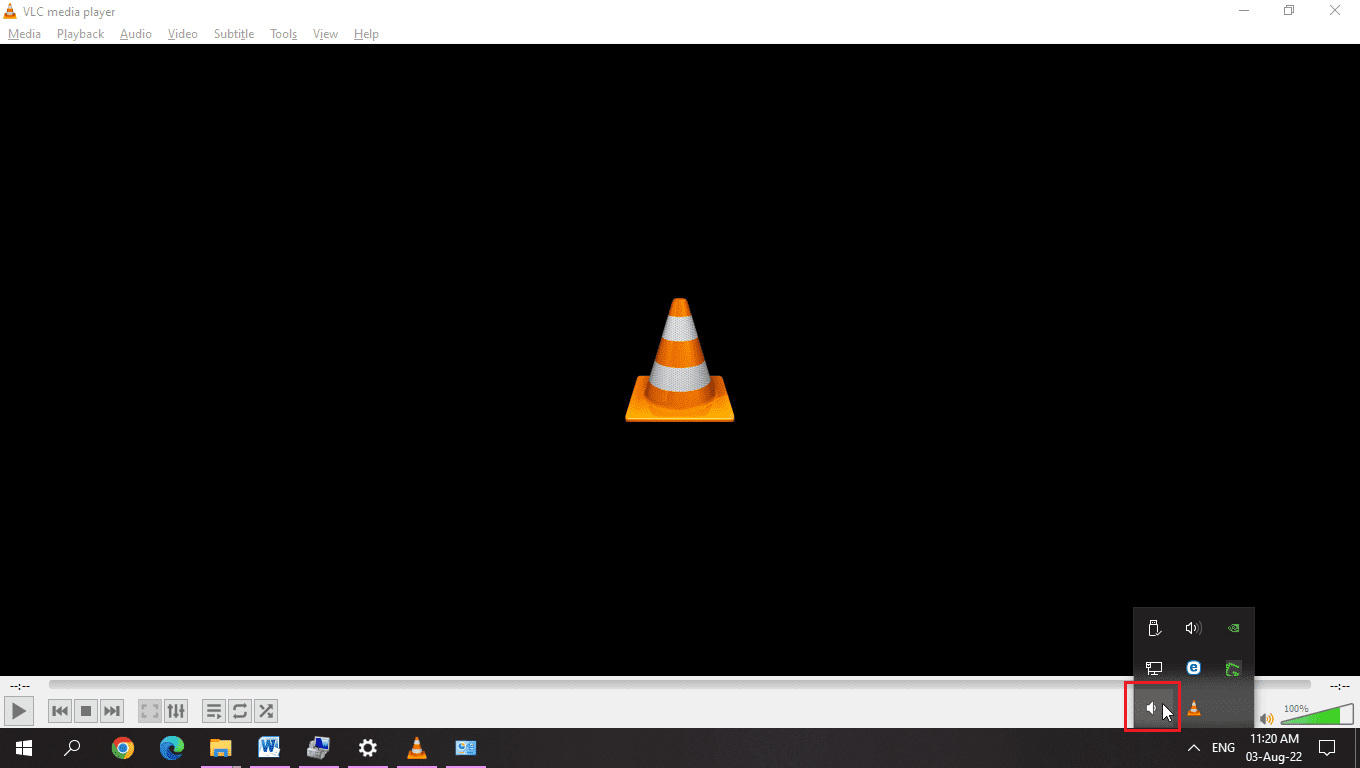
2. Afslut derefter appen.
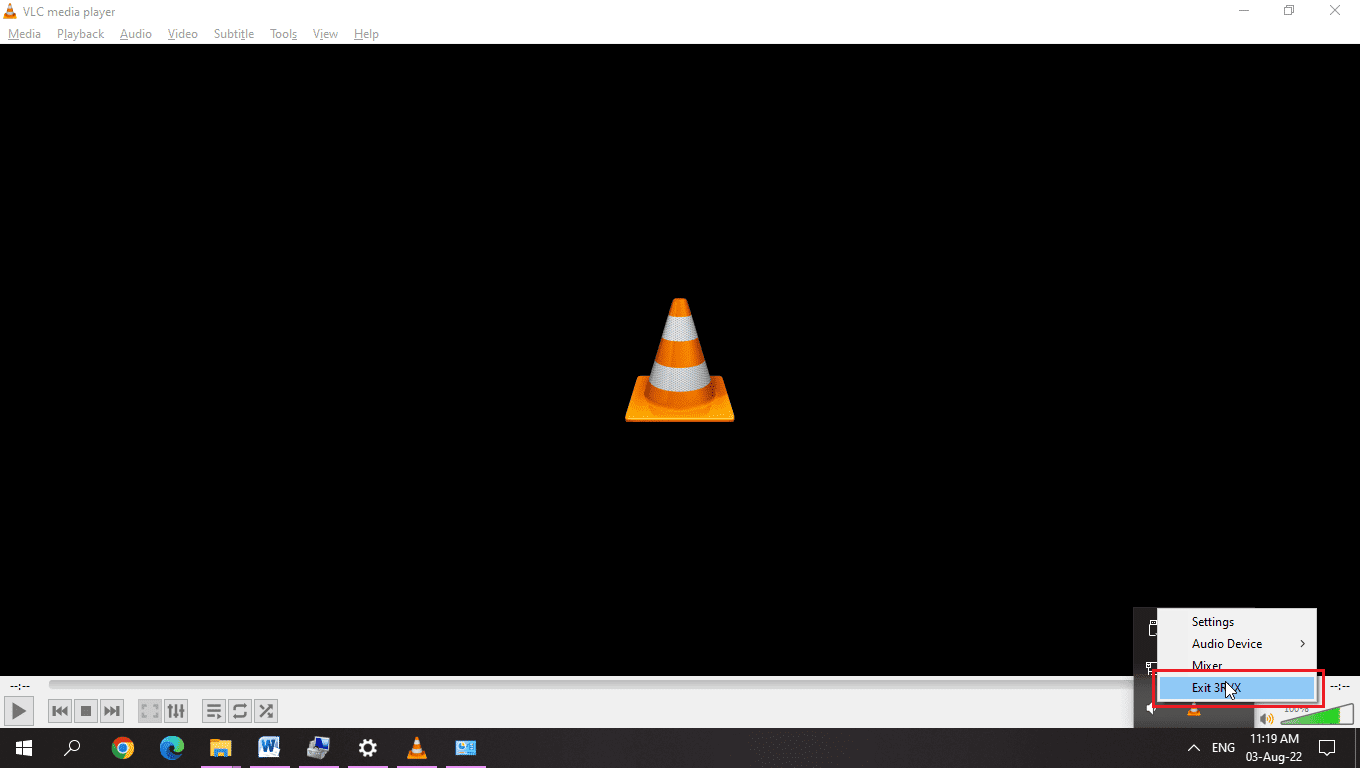
3. Nu, relancering VLC medieafspilleren.
Metode 9: Aktiver Human Interface Device Services
Human Interface-enheden er en Windows-tjeneste, der er aktiveret i Windows som standard. Hovedformålet med denne tjeneste er at administrere genvejstaster til forskellige input-enheder såsom tastaturer, mus osv. Bekræft, om tjenesten kører eller ej. For at kontrollere, følg nedenstående trin,
1. Højreklik på Denne pc, og vælg indstillingen Administrer.
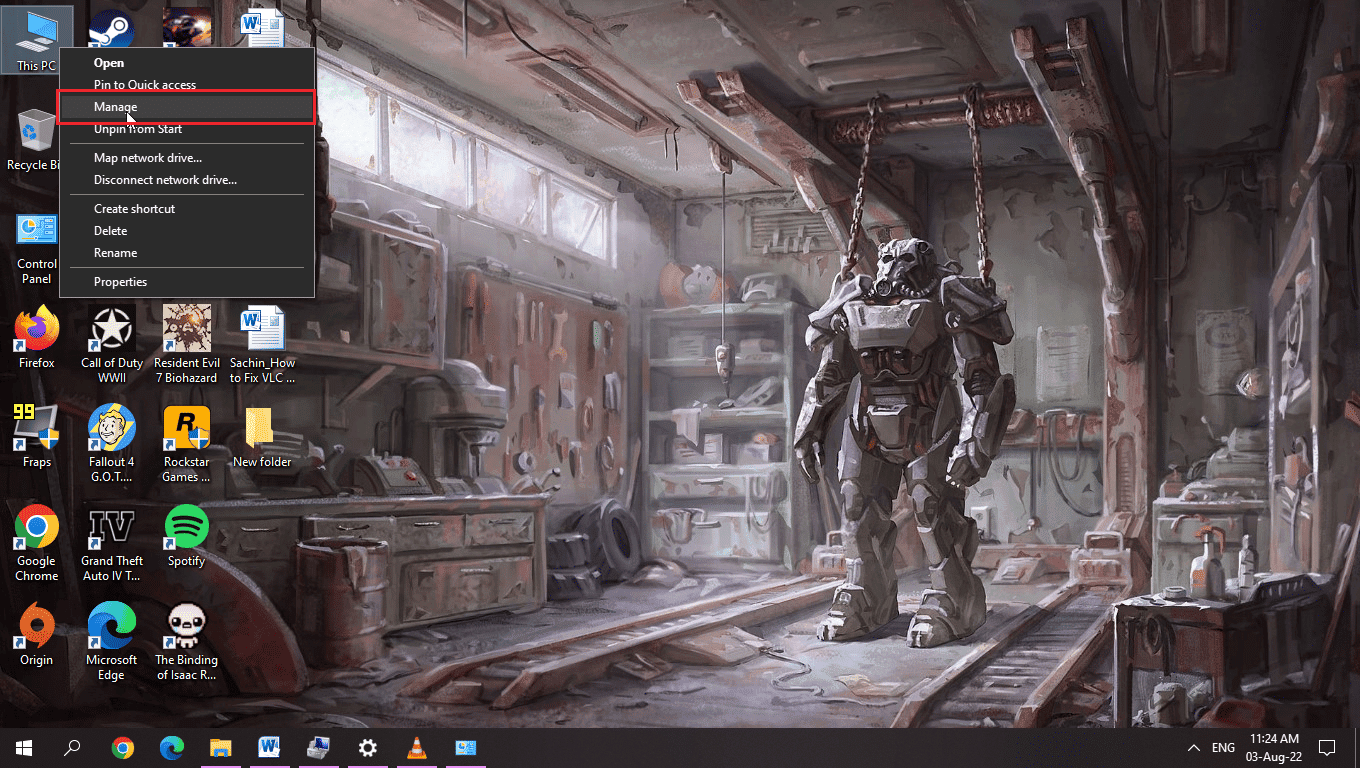
2. Klik på Tjenester under afsnittet Tjenester og applikationer.
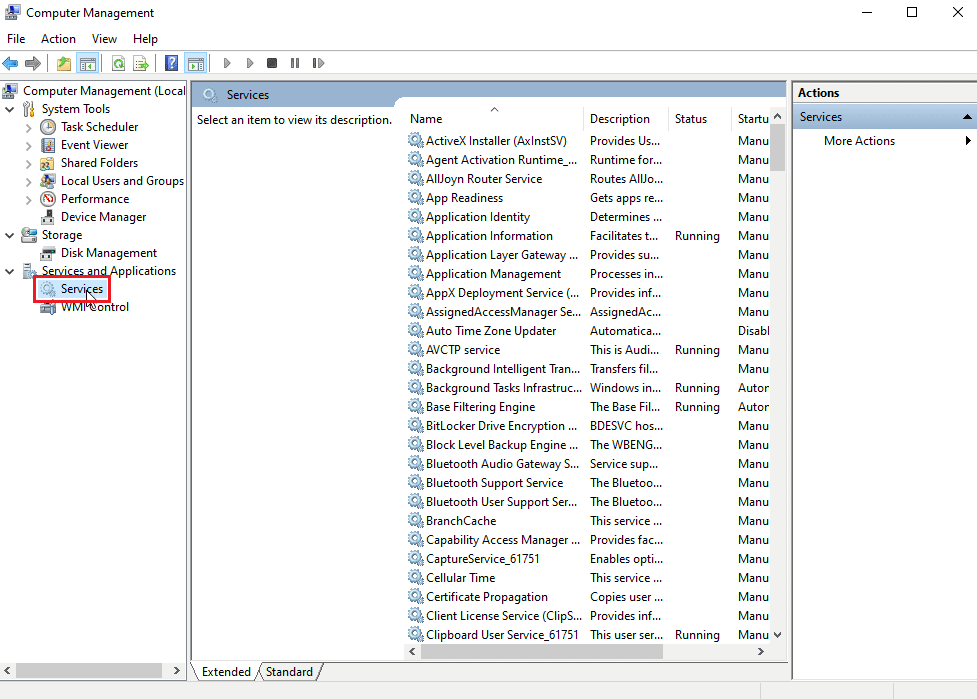
3. Dobbeltklik på Human Interfaces Devices Services.

4. Hvis tjenesten kører som vist på billedet nedenfor, så lad den være som den er, men hvis tjenesten er deaktiveret eller stoppet, skal du følge de næste trin for at aktivere den.
5. Hvis opstartstypen er Deaktiveret, skal du dobbeltklikke på Human Interface device service og klikke på rullemenuen Startup type.
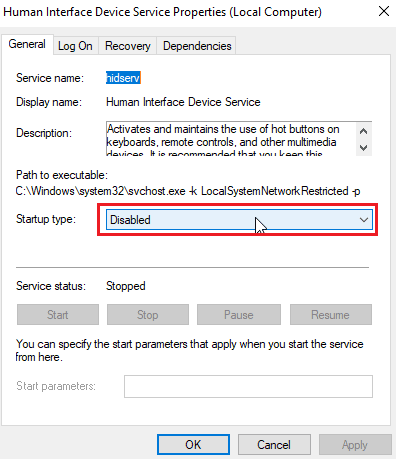
6. Vælg indstillingen Automatisk i rullemenuen.
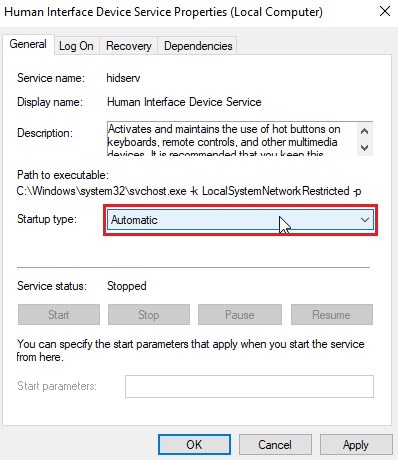
7. Klik derefter på Anvend.
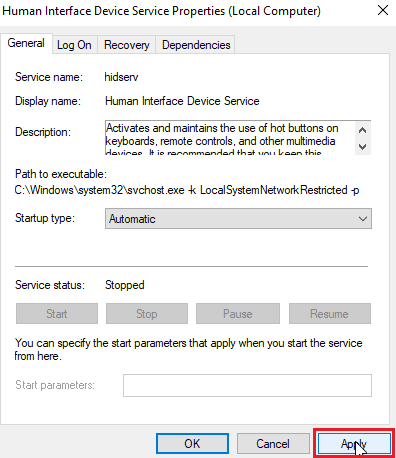
8. Klik nu på Start for at starte tjenesten
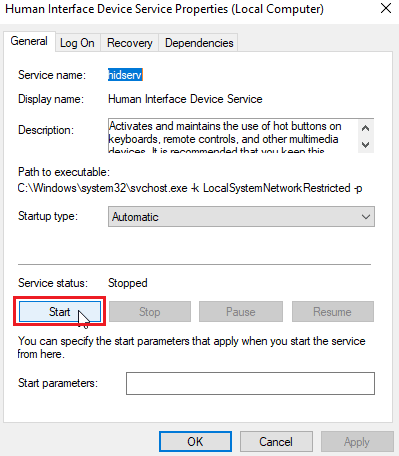
9. Hvis opstartstypen allerede er indstillet til Automatisk eller manuel, skal du dobbeltklikke på Human interface device service og klikke på Start under Service status.
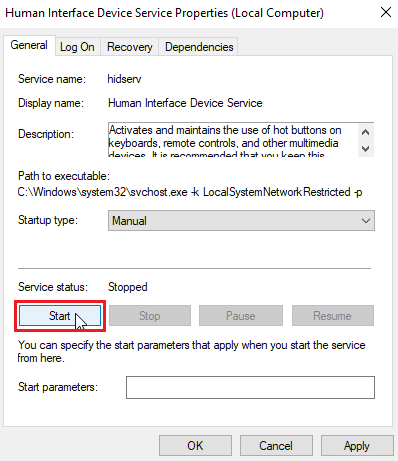
Metode 10: Geninstaller VLC Media Player
Nogle gange kan problemet med VLC-genvejstaster skyldes, at brugeren har tildelt det forkert, eller der kan være nogle problemer med tastaturlayout. I andre tilfælde kan der også være fejl med selve VLC medieafspillerapplikationen. For hvis du tidligere har afinstalleret VLC-medieafspilleren og har glemt at markere indstillingen fjern tidligere installationsindstillinger, så kan der have været nogle filer tilbage. Så jeg anbefaler, at du afinstallerer VLC-medieafspilleren og downloader VLC-medieafspilleren fra den officielle hjemmeside og installerer den.
1. Tryk på Windows-tasten, skriv Kontrolpanel, og klik derefter på Åbn.
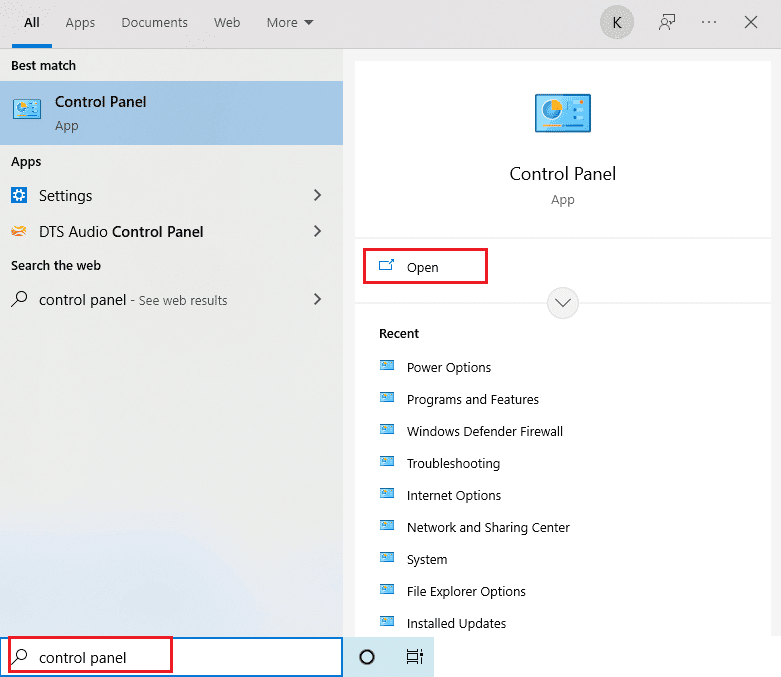
2. Indstil Vis efter > Kategori, og klik derefter på Afinstaller et program i afsnittet Programmer.
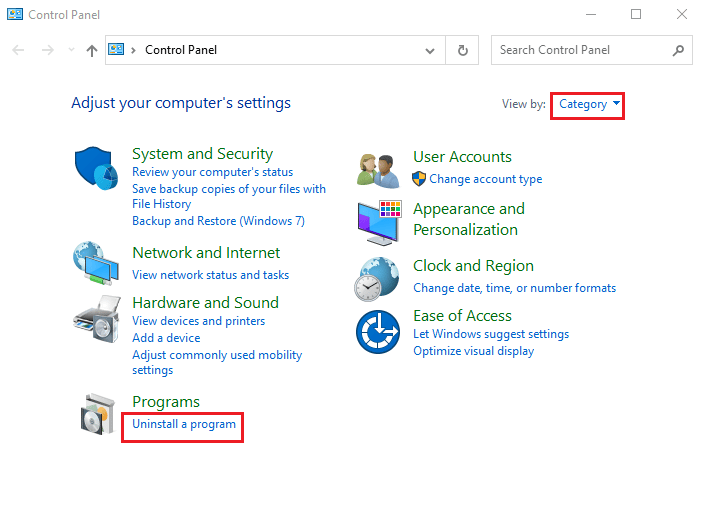
3. Dobbeltklik på VLC media player for at afinstallere.
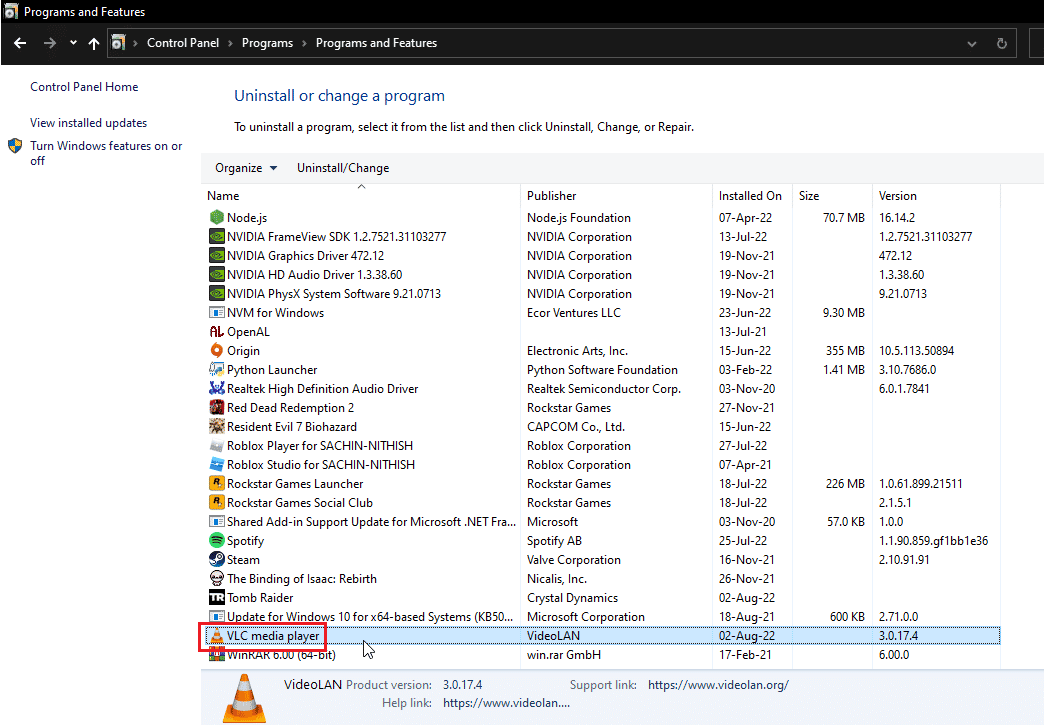
4. Download VLC-medieafspilleren.
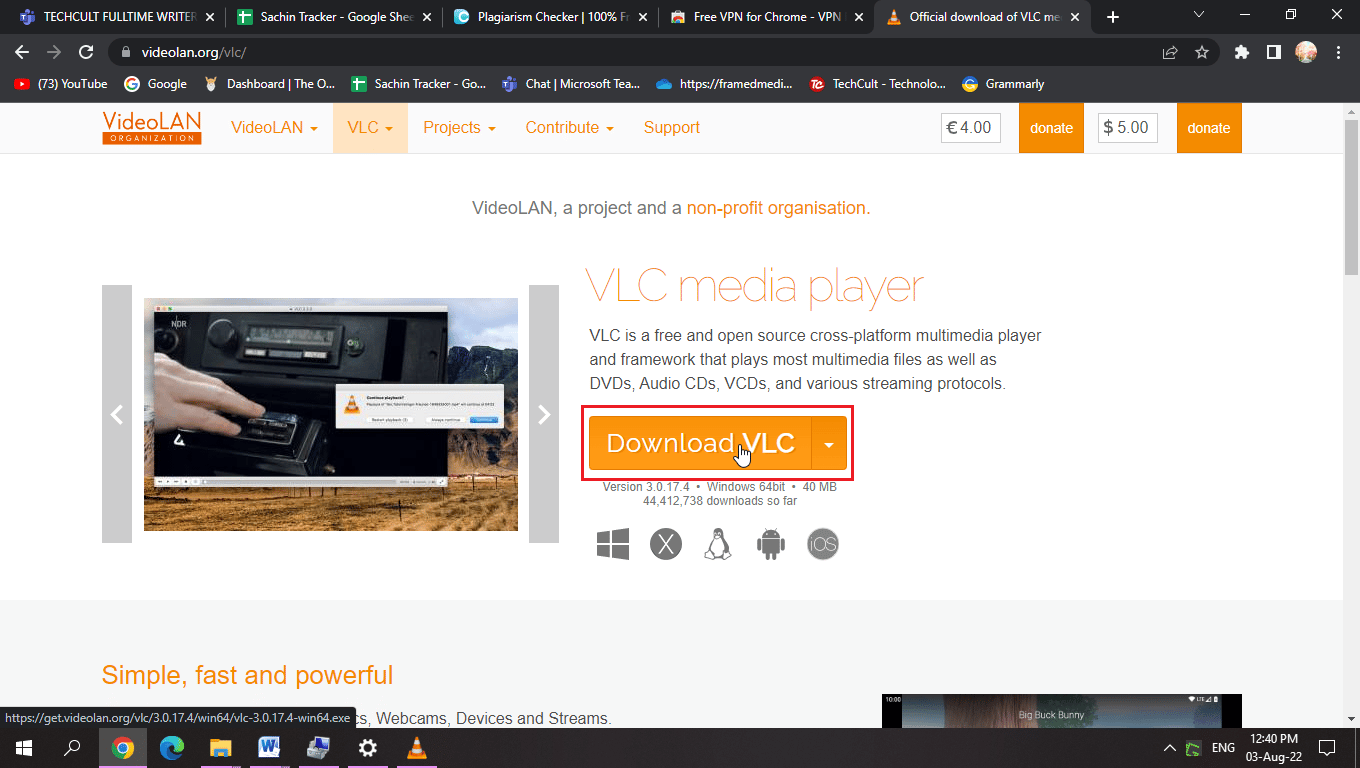
5. Efter download skal du køre installationsfilen.
6. Marker indstillingen Slet præferencer og cache i sektionen Vælg komponenter,
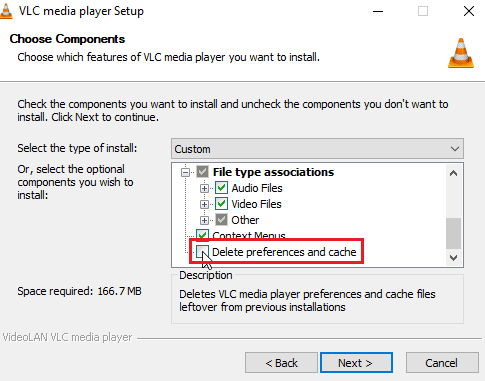
7. Klik på indstillingen Næste >.
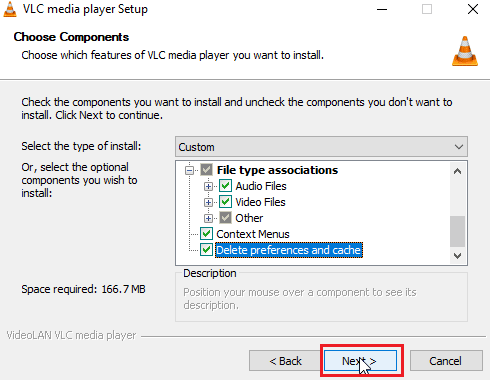
8. Vælg derefter destinationsmappen og klik på Installer for at installere VLC-medieafspilleren
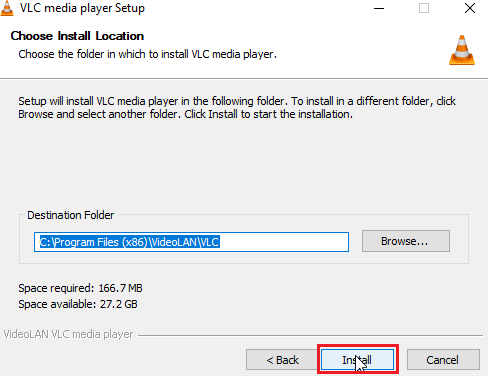
Ofte stillede spørgsmål (FAQ)
Q1. Hvad er forskellen mellem globale og normale genvejstaster?
Ans. Hovedforskellen mellem de to er, at når en tastaturkombination er tildelt til en global genvejstast af brugeren, kan den udløses hvor som helst, inklusive på andre apps, mens en normal genvejstast kun tillader brug af tastaturkombinationer, mens du bruger den særlige app, hvori den blev tildelt .
Q2. Hvorfor virker mine tastaturgenveje ikke?
Ans. Der er forskellige årsager til, at genvejene ikke virker, følg ovenstående guide for rettelser. Du kan også bruge Windows-klæbende taster, det giver dig mulighed for at bruge tastekombinationer med kun et enkelt tryk på en knap.
Q3. Hvad er HID Service, og har jeg brug for det?
Ans. Human Interface Device er udelukkende til USB-baserede enheder såsom tastatur, mus osv. Aktivering af tjenesten kan give mulighed for at tildele en genvejstastfunktion.
Q4. Der er sprogpræferencer i nærheden af min proceslinje, hvad gør jeg?
Ans. Du har sandsynligvis kun installeret ét sprog på dit system, hvis du installerer mere end ét sprog, vil sprogpræferencerne vises i nærheden af proceslinjen.
***
Vi håber, at du har fundet ovenstående artikel om, hvordan du løser problemet med VLC-genvejstaster og genveje, der ikke virker, nyttigt, og at du var i stand til at løse dit problem, lad os vide, hvilken af løsningerne der virkede, og efterlad venligst en kommentar nedenfor for eventuelle forslag og /eller spørgsmål vedrørende samme. Tak!

